Revit od začátku 4. – Podlaha nebo strop
Vytvoření podlahové desky představuje jednoduchý úkon, ale je nutné dodržet správný postup. Vynesení podlahy Půdorysný tvar podlahové desky obvykle určují obvodové stěny a podlaha se vynáší do podlaží…
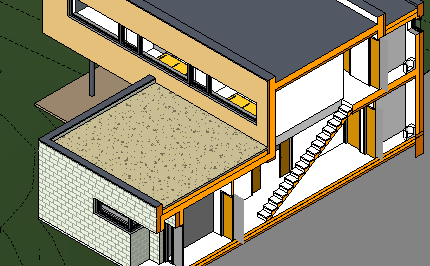
Vytvoření podlahové desky představuje jednoduchý úkon, ale je nutné dodržet správný postup.
Vynesení podlahy
Půdorysný tvar podlahové desky obvykle určují obvodové stěny a podlaha se vynáší do podlaží, pro které je podlaha určena.
1. Na záložce Výchozí klepněte na ikonu Podlaha (obr. 1-A).
2. Na záložce Upravit/Vytvořit podlahy klepněte na ikonu Úsečka (obr. 1-B) a nakreslete obrys podlahové desky (obr. 1-C).
Mezi úsečkami je dostupný i nástroj Vybrat stěny pomocí, kterého můžete vynést obrys podlahy postupným vybráním stěn po obvodu vytvářené desky.
3. Klepněte na ikonu Dokončit režim úprav (obr. 1-D).
4. Pokud se zobrazí dialogové okno s dotazem Chcete, aby se stěny… klepněte na volbu Ne.
Pokud zvolíte volbu Ano, stěny pod úrovní podlahy se zarovnají k spodnímu okraji desky a obvodová stěna bude po výšce přerušeny.
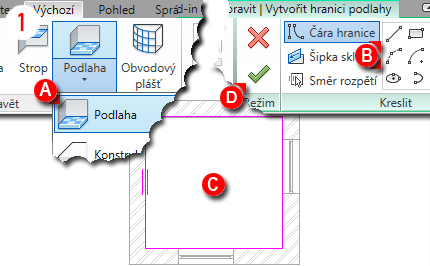
Vytvořenou podlahu si prohlédněte v libovolném prostorovém pohledu nebo v řezu, protože zobrazení podlahové desky je půdorysném pohledu standardně vypnuto.
Otvor v podlahové desce
Půdorysný tvar podlahové desky lze měnit i po jejím vytvoření. Můžete libovolně měnit její tvar nebo do ní vytvořit otvor libovolného tvaru. Otvor je nezbytný například pro schodiště, komín nebo vnitřní světlík.
5. Vyberte podlahu, ve které chcete vytvořit otvor.
Podlahovou desku jednodušeji vyberete v řezu, pohledu nebo v prostorovém zobrazení.
6. Na záložce Upravit/Podlahy klepněte na ikonu Upravit hranici (obr. 2-A).
7. Pokud se objeví dialogové okno Přejít k pohledu klepněte na tlačítko Otevři pohled.
Úpravu (náčrt) podlahy můžete provádět v libovolném podlaží, bez ohledu na to kterému podlaží deska náleží.
8. Na záložce Upravit/Podlahy vyberete vhodný kreslící nástroj (obr. 2-B) a nakreslete otvor požadovaného tvaru a velikosti (obr. 2-C).
Čára (fialová) náčrtu otvoru musí ležet uvnitř obrysu desky a tvořit uzavřený tvar.
9. Klepněte na ikonu Dokončit režim úprav (obr. 2-D).
10. Pokud se zobrazí dialogové okno s dotazem Chcete, aby se stěny… klepněte na volbu Ne.
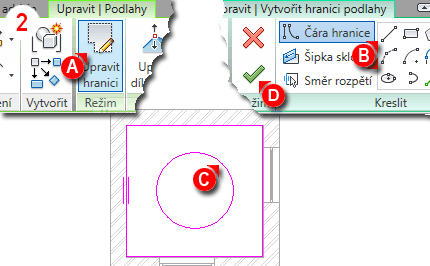
Tip na závěr: Spojení konstrukcí v řezu
Návaznost konstrukce podlahy a stěn se po vynesení nezobrazuje v řezu správně. V levé části obrázku jsou jednotlivé stavební konstrukce odděleny tlustou čárou (obr. 3-A), která je určena pro zobrazení konstrukcí v řezu. Úprava zobrazení sousedících stavebních konstrukcí v řezu se provádí pomocí příkazu Připojit geometrii. Po aplikaci příkazu se již konstrukce zobrazují správně (obr. 3-C).
11. Na záložce Upravit klepněte na ikonu Připojit geometrii (obr. 3-B).
12. Postupně po dvojicích vyberte všechny prvky, které k sobě chcete připojit.
V případě řešení detailu styku stropní konstrukce se stěnou musíte postupně připojit horní stěnu k dolní, dolní stěnu k desce a horní stěnu k desce.
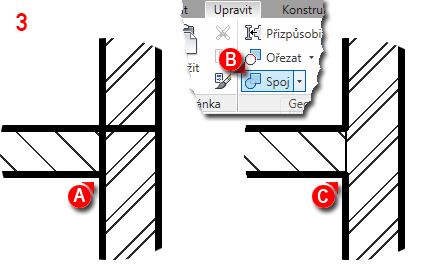
Související články:
- Revit od začátku 19. – Tisk
- Revit od začátku 18. – Výkresový list
- Revit od začátku 17. – Render II.
- Revit od začátku 16. – Render
- Revit od začátku 15. – Prosklená fasáda
- Revit od začátku 14. – Pergola z konstrukčních prvků
- Revit od začátku 13. – místnost
- Revit od začátku 12. – terén
- Revit od začátku 11. – připojení výkresu AutoCAD
- Revit od začátku 10. – schody
- Revit od začátku 9. – Okna
- Revit od začátku 8. – Dveře
- Revit od začátku 7. – střecha ve tvaru zborcené plochy
- Revit od začátku 6. – sklonitá střecha
- Revit od začátku 5. – skladba stěny
- Revit od začátku 4. – Podlaha nebo strop
- Revit od začátku 3. – Zobrazení projektu
- Revit od začátku 2. – podlaží
- Revit od začátku 1. – stěny
- Revit od začátku



